- Partie 1 : Comment convertir un mémo vocal iPhone en MP3 avec Fonelab Video Converter Ultimate
- Partie 2 : Comment convertir un mémo vocal iPhone en MP3 avec iTunes
- Partie 3 : Comment convertir un mémo vocal iPhone en MP3 avec Apple Music sur Mac
- Partie 4 : Comment convertir un mémo vocal en MP3 sur iPhone avec une application mobile
- Partie 5 : Comment convertir un mémo vocal iPhone en MP3 avec le convertisseur en ligne Zamzar
- Partie 6 : FAQ sur la conversion d'un mémo vocal iPhone en MP3
convertir MPG / MPEG en MP4 avec une vitesse rapide et une qualité d'image / son de sortie élevée.
- Screen Recorder
- Enregistreur vidéo Mac
- Enregistreur vidéo Windows
- Enregistreur audio Mac
- Enregistreur audio Windows
- Enregistreur Webcam
- Game Recorder
- Enregistreur de réunion
- Enregistreur d'appel Messenger
- Enregistreur Skype
- Enregistreur de cours
- Enregistreur de présentation
- Enregistreur de chrome
- Enregistreur Firefox
- Capture d'écran sous Windows
- Capture d'écran sur Mac
Convertir efficacement un mémo vocal en MP3 sur iPhone et ordinateur
 posté par Lisa Ou / 09 févr.2022 09:40
posté par Lisa Ou / 09 févr.2022 09:40Pourquoi convertir un mémo vocal iPhone en MP3 ? N'est-ce pas frustrant après avoir enregistré une conversation, une prédication, une chanson, etc., puis rencontré des difficultés pour la lire sur d'autres appareils ? Premièrement, les mémos vocaux de l'iPhone sont enregistrés dans un format de fichier M4A. Ce format de fichier non protégé peut être distribué et diffusé sans licence. Cependant, son plus gros inconvénient est principalement créé et compatible uniquement avec les appareils et lecteurs Apple. Par conséquent, vous pourriez avoir des difficultés à les lire sur d'autres appareils et plates-formes. Dans ce cas, il est préférable de convertir votre mémo vocal ou votre enregistrement audio dans un format hautement compatible et de l'utiliser sur tous les lecteurs et appareils multimédias, MP3, par exemple. Voici 5 solutions soigneusement sélectionnées pour convertir des mémos vocaux en MP3 en quelques étapes simples.
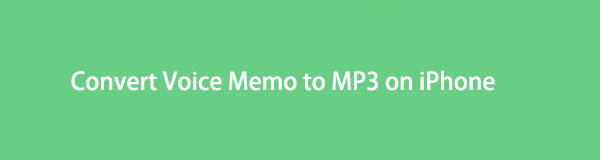

Liste de guide
- Partie 1 : Comment convertir un mémo vocal iPhone en MP3 avec Fonelab Video Converter Ultimate
- Partie 2 : Comment convertir un mémo vocal iPhone en MP3 avec iTunes
- Partie 3 : Comment convertir un mémo vocal iPhone en MP3 avec Apple Music sur Mac
- Partie 4 : Comment convertir un mémo vocal en MP3 sur iPhone avec une application mobile
- Partie 5 : Comment convertir un mémo vocal iPhone en MP3 avec le convertisseur en ligne Zamzar
- Partie 6 : FAQ sur la conversion d'un mémo vocal iPhone en MP3
Partie 1. Comment convertir un mémo vocal iPhone en MP3 avec Fonelab Video Converter Ultimate
FoneLab Video Converter Ultimate est un convertisseur rapide de pistes externes et multi-audio disponible sur Mac et Windows. Cet outil est en effet un convertisseur ultime, à la hauteur de son nom car il est multifonctionnel, prend en charge le traitement par lots et prend en charge une large gamme de formats de fichiers. De plus, Fonelab Video Converter Ultimate propose également un éditeur, un compresseur et un amplificateur de métadonnées multimédias. Vous pouvez également l'utiliser pour créer des GIF et des fichiers multimédias 3D. Tout ce qu'un convertisseur doit offrir peut être vu et exécuté via Fonelab Video Converter Ultimate.
Video Converter Ultimate est le meilleur logiciel de conversion vidéo et audio qui peut convertir MPG / MPEG en MP4 avec une vitesse rapide et une qualité d'image / son de sortie élevée.
- Convertissez n'importe quelle vidéo / audio comme MPG, MP4, MOV, AVI, FLV, MP3, etc.
- Prise en charge de la conversion vidéo HD 1080p / 720p et 4K UHD.
- Fonctions d'édition puissantes telles que Trim, Crop, Rotate, Effects, Enhance, 3D et plus.
Étapes pour convertir un mémo vocal iPhone en MP3 avec Fonelab Video Converter Ultimate :
Étape 1Commencez par télécharger et installer FoneLab Video Converter Ultimate sur votre ordinateur.

Étape 2Ensuite, exécutez le programme et ajoutez-y le fichier de mémo vocal de votre iPhone. Cliquez sur Ajouter un fichier ou faites-le glisser et déposez-le dans l'interface du programme pour ajouter le mémo vocal.

Étape 3Après avoir ajouté le mémo vocal iPhone que vous souhaitez convertir en FoneLab Video Converter Ultimate, cliquez sur Tout convertir sur l'icône Format pour définir le format de sortie. De là, cliquez acoustique et sélectionnez MP3.
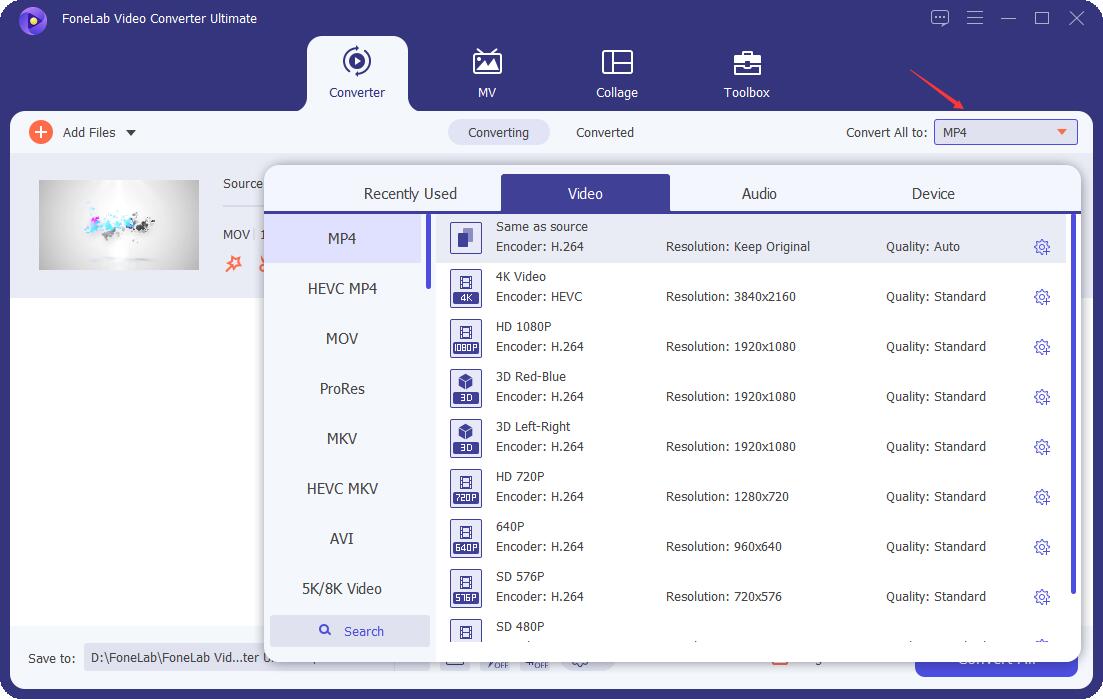
Étape 4Enfin, cliquez sur le Convertir tout bouton pour convertir le mémo vocal de l'iPhone en MP3.
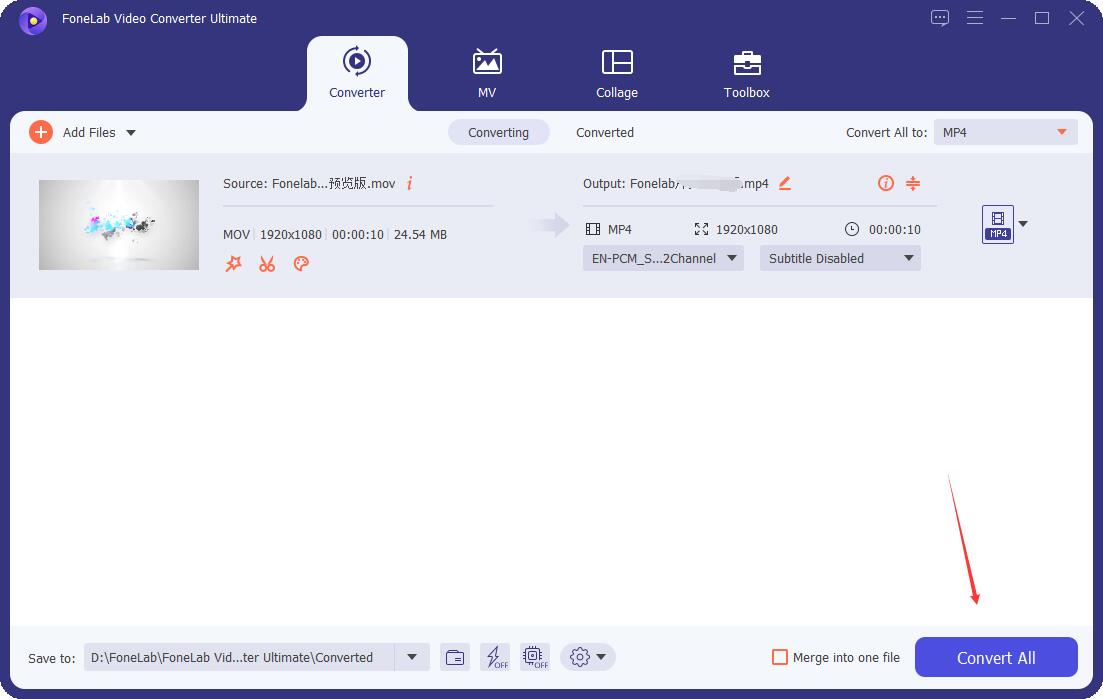
Et voilà comment convertir un mémo vocal iPhone en MP3 sans iTunes. Alternativement, vous pouvez également utiliser certains convertisseurs de mémos vocaux iPhone préinstallés ou disponibles sur un ordinateur.
Video Converter Ultimate est le meilleur logiciel de conversion vidéo et audio qui peut convertir MPG / MPEG en MP4 avec une vitesse rapide et une qualité d'image / son de sortie élevée.
- Convertissez n'importe quelle vidéo / audio comme MPG, MP4, MOV, AVI, FLV, MP3, etc.
- Prise en charge de la conversion vidéo HD 1080p / 720p et 4K UHD.
- Fonctions d'édition puissantes telles que Trim, Crop, Rotate, Effects, Enhance, 3D et plus.
Partie 2. Comment convertir un mémo vocal iPhone en MP3 avec iTunes
iTunes peut convertir les mémos vocaux iPhone pour les ordinateurs exécutant Windows, macOS Catalina et les versions antérieures de macOS. Grâce à iTunes, vous pouvez convertir compressé et non compressé en plus de convertir les formats de fichiers MP3 et Apple Lossless Encoder. De plus, vous pouvez convertir des fichiers audio à partir de votre bibliothèque musicale, dossier ou disque dur. De plus, l'importation de votre fichier MP3 converti sur des appareils iOS peut être effectuée via iTunes.
Étapes pour convertir un mémo vocal iPhone en MP3 avec iTunes :
Étape 1Pour commencer, ouvrez iTunes sur votre ordinateur et importez votre mémo vocal iPhone. Faites-le en cliquant Ajouter un fichier à Bibliothèque sous Fichiers. Vous pouvez également synchroniser votre iPhone avec votre ordinateur à l'aide d'iTunes pour ajouter tous les mémos vocaux.
Étape 2Après cela, mettez en surbrillance le mémo vocal iPhone que vous souhaitez convertir. Ensuite, cliquez sur Modifier et sélectionnez Préférences dans la liste déroulante.

Étape 3Maintenant, dans la fenêtre contextuelle, cliquez sur Général et par Paramètres d'importation.

Étape 4Ensuite, cliquez sur l'option à côté Utilisation d'importation et sélectionnez Encoder MP3Cliquez sur OK après cela pour enregistrer votre choix.

Étape 5Enfin, cliquez sur Déposez votre dernière attestation et sélectionnez Convertir dans le menu déroulant. Enfin, cliquez sur Créer une version MP3.
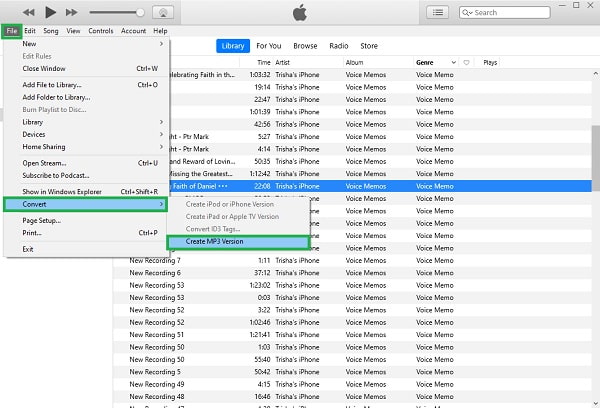
Cependant, si iTunes n'est pas disponible sur votre Mac, vous pouvez utiliser l'application actuelle, Apple Music, disponible à sa place. Là encore, Apple a déjà introduit un programme spécialement pour le streaming audio et plus de fonctionnalités.
Video Converter Ultimate est le meilleur logiciel de conversion vidéo et audio qui peut convertir MPG / MPEG en MP4 avec une vitesse rapide et une qualité d'image / son de sortie élevée.
- Convertissez n'importe quelle vidéo / audio comme MPG, MP4, MOV, AVI, FLV, MP3, etc.
- Prise en charge de la conversion vidéo HD 1080p / 720p et 4K UHD.
- Fonctions d'édition puissantes telles que Trim, Crop, Rotate, Effects, Enhance, 3D et plus.
Partie 3. Comment convertir un mémo vocal iPhone en MP3 avec Apple Music sur Mac
Apple Music de Mac est préinstallé et facilement disponible pour Mac que vous pouvez utiliser pour la conversion. En plus d'être le lecteur multimédia par défaut de Mac, Apple Music est également utilisé pour convertir des fichiers audio. Apple Music est disponible pour Mac exécutant macOS Monterey, macOS Mojave et la dernière version de macOS. De plus, vous n'aurez plus à importer votre mémo vocal iPhone sur votre Mac à l'aide d'un câble USB ou d'AirDrop car il dispose d'une fonction de synchronisation automatique. Les mémos vocaux sont automatiquement synchronisés entre votre iPhone et votre Mac tant que vous activez la fonction de synchronisation des mémos vocaux. Cette méthode vous évite un petit effort d'importation avant la conversion.
Étapes pour convertir un mémo vocal iPhone en MP3 avec Apple Music sur Mac :
Étape 1Tout d'abord, ouvrez Apple Music sur votre Mac. Dans le panneau Apple Music, cliquez sur Préférences sous le Musique languette.
Étape 2Dans les fenêtres contextuelles, cliquez sur Fichiers et ouvrez le Paramètres d'importation.
Étape 3Dans le panneau Paramètres d'importation, sélectionnez Encoder MP3 dans la liste déroulante après avoir cliqué sur l'option à côté Utilisation d'importationCliquez sur OK appliquer des modifications.
Étape 4Enfin, sélectionnez et mettez en surbrillance les fichiers de mémo vocal de l'iPhone. Ensuite, cliquez sur Déposez votre dernière attestation , Puis sélectionnez Créer une version MP3 après avoir cliqué Convertir.
Cependant, si vous souhaitez convertir vos mémos vocaux en MP3 à l'aide de votre iPhone, vous pouvez le faire librement. De plus, vous voudrez peut-être être épargné par l'effort d'utiliser un ordinateur.
Partie 4. Comment convertir un mémo vocal en MP3 sur iPhone avec une application mobile
Une application mobile appelée iConverter, ou appelée iConv, est un convertisseur mobile largement utilisé. Il s'agit d'une application qui prend en charge la conversion de fichiers multimédias tels que des fichiers audio, vidéo, image et d'autres formes de fichiers. En effet, vous pouvez utiliser iConv pour convertir vos mémos vocaux en MP3 directement sur votre iPhone. Ce que vous devez faire maintenant est de télécharger l'application et de vous référer aux étapes simplifiées ci-dessous.
Étapes pour convertir un mémo vocal en MP3 sur iPhone avec une application mobile :
Étape 1Tout d'abord, installez et ouvrez iConv sur votre iPhone. Sur l'écran principal de l'application, appuyez sur le "Plus" icône en bas pour y importer votre mémo vocal.
Étape 2Deuxièmement, sélectionnez Fichiers dans le menu Importer et recherchez le mémo vocal que vous souhaitez convertir. Ensuite, sélectionnez le mémo vocal importé et appuyez sur le Convertir icône en haut du menu contextuel.
Étape 3Troisièmement, appuyez sur l'option à côté Convertir le format et sélectionnez MP3 comme format de sortie. Enfin, appuyez sur le Convertir pour démarrer le processus.
Mais alors, vous préférerez peut-être convertir vos mémos vocaux via un convertisseur en ligne. Pas de soucis, car ce poste a le meilleur convertisseur en ligne pour vous.
Video Converter Ultimate est le meilleur logiciel de conversion vidéo et audio qui peut convertir MPG / MPEG en MP4 avec une vitesse rapide et une qualité d'image / son de sortie élevée.
- Convertissez n'importe quelle vidéo / audio comme MPG, MP4, MOV, AVI, FLV, MP3, etc.
- Prise en charge de la conversion vidéo HD 1080p / 720p et 4K UHD.
- Fonctions d'édition puissantes telles que Trim, Crop, Rotate, Effects, Enhance, 3D et plus.
Partie 5. Comment convertir un mémo vocal iPhone en MP3 avec le convertisseur en ligne Zamzar
Zamzar fait partie des convertisseurs en ligne les plus populaires et les meilleurs qui prennent en charge la conversion de milliers de formats de fichiers en différents types de données. Il offre des fonctionnalités faciles à utiliser avec une interface simple. De plus, il s'agit d'un convertisseur en ligne sûr et légal qui n'enregistre pas les fichiers que vous convertissez.
Étapes pour convertir un mémo vocal iPhone en MP3 avec le convertisseur en ligne Zamzar :
Étape 1Commencez par vous rendre sur la page Web officielle de Zamzar Online Converter sur votre ordinateur.
Étape 2De là, cliquez Ajouter des fichiers ou faites glisser et déposez le mémo vocal iPhone que vous avez l'intention de convertir.
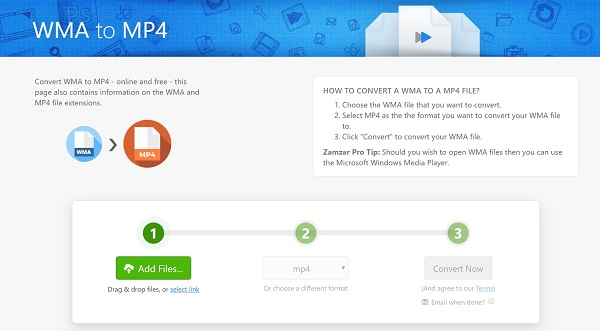
Étape 3Après cela, cliquez sur l'option à côté Convertir en et sélectionnez MP3 pour le définir comme format de sortie.
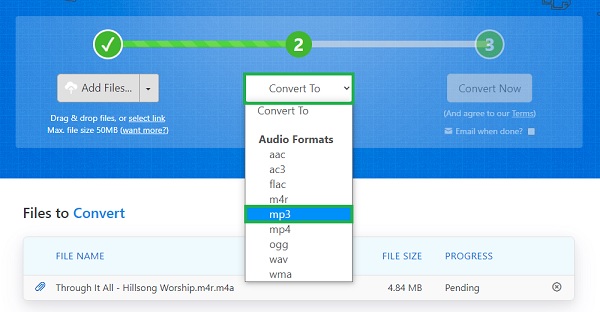
Étape 4La dernière chose à faire est de cliquer sur le Convertir bouton suivi du Télécharger bouton une fois qu'il apparaît.
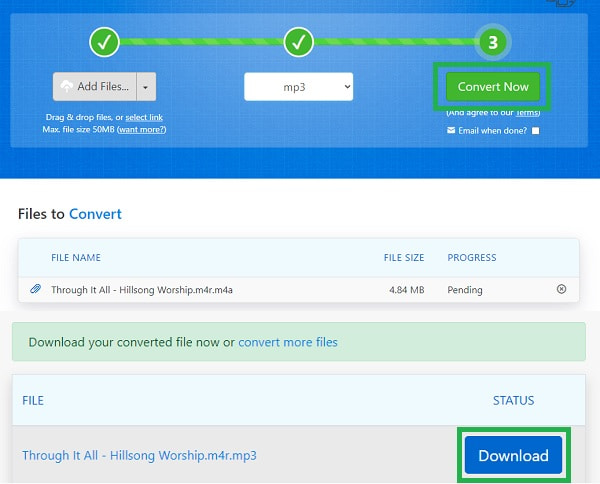
Partie 6. FAQ sur la conversion d'un mémo vocal iPhone en MP3
Les mémos vocaux iPhone sont-ils de bonne qualité et sont-ils précis ?
Oui, les mémos vocaux de l'iPhone sont de bonne qualité par rapport aux enregistreurs vocaux d'autres appareils. Cependant, bien qu'ils soient de bonne qualité, les mémos vocaux de l'iPhone sont toujours incomparables aux enregistreurs professionnels. De plus, les mémos vocaux de l'iPhone utilisent un format audio compressé.
Pouvez-vous exporter des mémos vocaux depuis votre iPhone ?
Oui, vous pouvez certainement exporter des mémos vocaux iPhone. Vous devez d'abord ouvrir l'application Voice Memos sur votre iPhone et sélectionner le mémo vocal que vous souhaitez exporter. Ensuite, appuyez sur l'icône Partager et sélectionnez la méthode de partage que vous préférez. De plus, vous pouvez également transférer facilement un mémo vocal iPhone avec FoneTrans pour iOS.
Combien de temps pouvez-vous enregistrer sur un mémo vocal iPhone ?
Généralement, il n'y a pas de limite de temps pour un enregistrement sur un mémo vocal iPhone. Cependant, ce qui limite la durée de votre enregistrement vocal, c'est la quantité d'espace mémoire disponible sur votre iPhone. Techniquement parlant, un enregistrement de 101 minutes occupe 1 Go d'espace mémoire.
Conclusion
C'est ça. Vous venez de voir comment convertir un mémo vocal iPhone en MP3 sur Windows, Mac, iPhone et en ligne. Vous pouvez commencer la conversion pour profiter de l'écoute du fichier audio que vous avez enregistré. De plus, FoneLab Video Converter Ultimate est le convertisseur le meilleur et le plus recommandé. Il est disponible sur Mac et Windows combiné avec sa fonctionnalité et son efficacité. Choisissez votre solution préférée maintenant et profitez de l'écoute de vos enregistrements n'importe où, n'importe quand.
Video Converter Ultimate est le meilleur logiciel de conversion vidéo et audio qui peut convertir MPG / MPEG en MP4 avec une vitesse rapide et une qualité d'image / son de sortie élevée.
- Convertissez n'importe quelle vidéo / audio comme MPG, MP4, MOV, AVI, FLV, MP3, etc.
- Prise en charge de la conversion vidéo HD 1080p / 720p et 4K UHD.
- Fonctions d'édition puissantes telles que Trim, Crop, Rotate, Effects, Enhance, 3D et plus.
Vous pouvez nous faire savoir dans les commentaires ci-dessous si vous avez encore des suggestions et des conseils.
